Bài viết được tư vấn chuyên môn bởi ông Võ Văn Hiếu – Giám đốc kỹ thuật của Trung tâm sửa chữa điện lạnh – điện tử Limosa
Chế độ tối trên Facebook đã trở thành một tính năng phổ biến cho người dùng, cho phép chúng ta trải nghiệm giao diện tối màu dễ nhìn và giảm ánh sáng xanh. Tuy nhiên, bạn có từng gặp tình huống khi không bật được chế độ tối trên Facebook? Đừng lo lắng, Trung tâm sửa chữa điện lạnh – điện tử Limosa sẽ giúp bạn khắc phục vấn đề này một cách đơn giản. Hãy cùng tìm hiểu cách để bật chế độ tối trên Facebook và tận hưởng trải nghiệm giao diện tối trên mạng xã hội hàng đầu này!

MỤC LỤC
1. Giới thiệu chế độ tối trên Facebook và lỗi không bật được
Chế độ tối trên Facebook là một tính năng mới được giới thiệu nhằm cung cấp cho người dùng một giao diện tối để thay đổi nền màu trắng sáng thành màu đen hoặc màu tối hơn. Tính năng này không chỉ là một cải tiến về mặt thẩm mỹ, mà còn mang lại nhiều lợi ích cho người dùng.
Lợi ích chính của chế độ tối trên Facebook là giảm căng thẳng mắt và bảo vệ sức khỏe. Một giao diện màu tối giúp giảm bức xạ ánh sáng xanh từ màn hình, giúp mắt không bị mỏi mệt và căng thẳng sau một thời gian dài sử dụng. Đặc biệt là khi xem video hoặc duyệt tin tức trong môi trường ánh sáng yếu, chế độ tối giúp đảm bảo rằng người dùng có trải nghiệm xem video và đọc nội dung mượt mà và dễ chịu hơn.
Tuy nhiên, một số người dùng gặp phải vấn đề không bật được chế độ tối trên Facebook. Trong bài viết này, chúng ta sẽ tìm hiểu nguyên nhân và cách khắc phục vấn đề này.
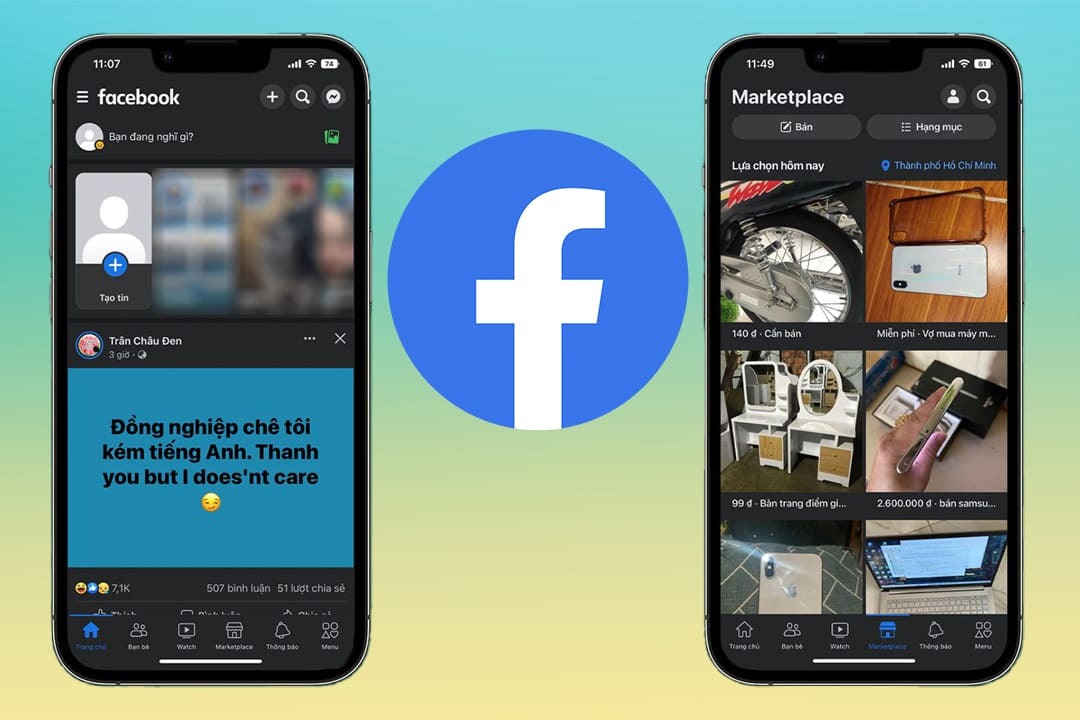
2. Nguyên nhân không bật được chế độ tối trên Facebook:
2.1 Thiết bị không tương thích:
- Kiểm tra phiên bản Facebook: Đảm bảo bạn đang sử dụng phiên bản Facebook mới nhất. Nếu phiên bản cũ không hỗ trợ chế độ tối, bạn cần cập nhật ứng dụng từ cửa hàng ứng dụng.
- Kiểm tra phiên bản hệ điều hành: Chắc chắn rằng bạn đang sử dụng phiên bản hệ điều hành tương thích với chế độ tối trên Facebook. Nếu không, hãy cập nhật hệ điều hành của bạn.
2.2 Cài đặt không đúng:
- Kiểm tra cài đặt tài khoản Facebook: Truy cập vào cài đặt tài khoản Facebook của bạn và kiểm tra các tùy chọn liên quan đến chế độ tối. Đảm bảo rằng chế độ tối không bị tắt hoặc bị hạn chế bởi các cài đặt khác.
- Kiểm tra cài đặt hệ điều hành: Đảm bảo rằng cài đặt hệ điều hành trên điện thoại hoặc máy tính của bạn cho phép chế độ tối hoạt động. Xem xét các cài đặt liên quan đến hiển thị và ánh sáng.
3. Cách khắc phục vấn đề không bật được chế độ tối trên Facebook:
3.1 Kiểm tra và cập nhật ứng dụng:
- Kiểm tra phiên bản Facebook và cập nhật: Điều này đảm bảo bạn đang sử dụng phiên bản mới nhất của Facebook. Truy cập vào cửa hàng ứng dụng và kiểm tra các bản cập nhật mới nhất.
- Kiểm tra cập nhật hệ điều hành: Đảm bảo rằng bạn đã cập nhật hệ điều hành của mình lên phiên bản mới nhất. Các bản cập nhật hệ điều hành thường bao gồm các sửa lỗi và cải thiện tính năng.
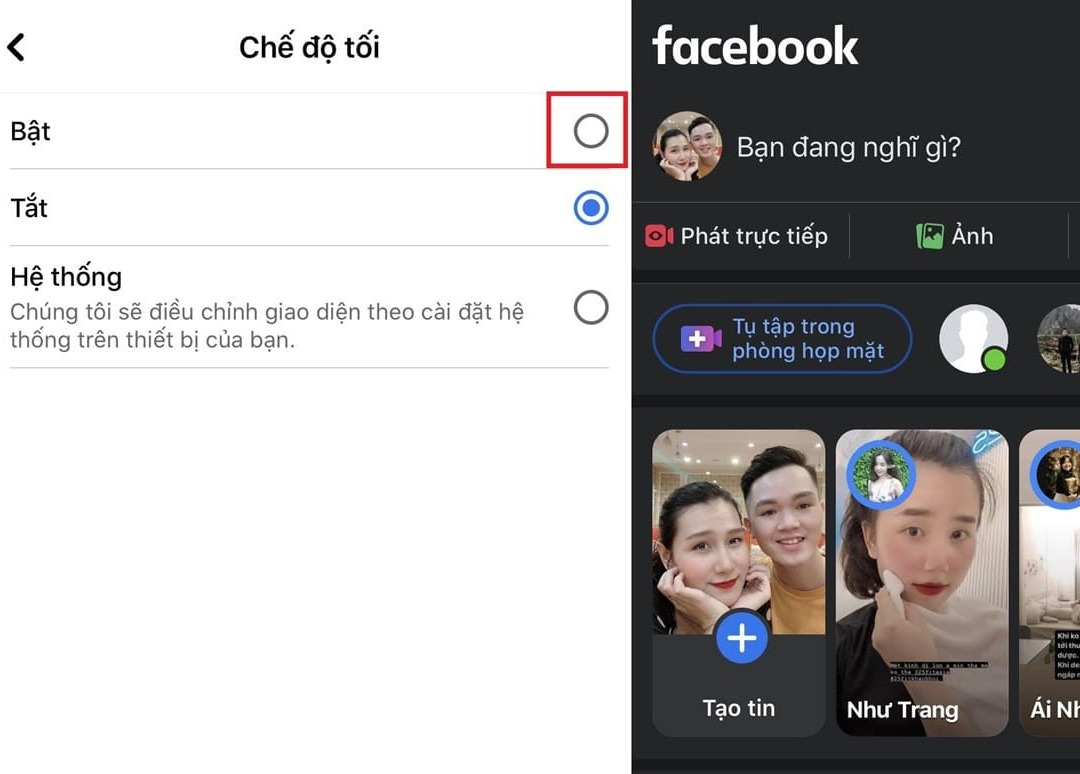
3.2 Kiểm tra và cài đặt lại cài đặt tài khoản:
- Kiểm tra cài đặt tài khoản Facebook: Điều này đảm bảo rằng các tùy chọn liên quan đến chế độ tối được kích hoạt và không bị hạn chế. Kiểm tra lại các cài đặt và điều chỉnh nếu cần.
- Đăng xuất và đăng nhập lại tài khoản Facebook: Đôi khi, đăng xuất khỏi tài khoản và đăng nhập lại có thể giúp làm mới các cài đặt và khắc phục sự cố.
3.3 Kiểm tra và cài đặt lại cài đặt hệ điều hành:
- Kiểm tra cài đặt hệ điều hành trên điện thoại: Xem xét các cài đặt hiển thị và ánh sáng trên điện thoại. Đảm bảo rằng chế độ tối không bị vô hiệu hóa hoặc bị hạn chế.
- Thiết lập chế độ tối cho toàn bộ hệ điều hành: Trong một số trường hợp, bạn có thể cần thiết lập chế độ tối cho toàn bộ hệ điều hành trên điện thoại hoặc máy tính. Kiểm tra cài đặt liên quan đến hiển thị và ánh sáng trên thiết bị của bạn.
4. Gỡ rối vấn đề không bật được chế độ tối trên Facebook:
- Tìm hiểu và liên hệ với bộ phận hỗ trợ Facebook: Tìm hiểu về tùy chọn liên hệ với bộ phận hỗ trợ của Facebook. Cung cấp thông tin chi tiết về vấn đề và yêu cầu hỗ trợ.
- Chờ đợi phản hồi và hướng dẫn từ bộ phận hỗ trợ: Sau khi liên hệ, chờ đợi phản hồi và hướng dẫn từ bộ phận hỗ trợ Facebook. Họ có thể cung cấp các giải pháp cụ thể cho vấn đề của bạn.
Không bật được chế độ tối trên Facebook có thể là một vấn đề khá phiền toái. Tuy nhiên, thông qua việc kiểm tra các cài đặt, cập nhật ứng dụng và hệ điều hành, và liên hệ với bộ phận hỗ trợ, bạn có thể khắc phục vấn đề này và tận hưởng chế độ tối trên Facebook. Hãy thử các giải pháp trên và tận dụng tính năng chế độ tối để trải nghiệm Facebook với một giao diện tối màu tốt cho mắt và tiết kiệm pin.
Đó là một số giải pháp để khắc phục vấn đề không bật được chế độ tối trên Facebook. Hy vọng rằng thông qua hướng dẫn trên, bạn đã tìm được cách để thay đổi giao diện sang chế độ tối và tận hưởng trải nghiệm mới trên Facebook. Nếu bạn vẫn gặp khó khăn hoặc cần thêm hỗ trợ, đừng ngần ngại liên hệ với chúng tôi qua HOTLINE 1900 2276. Đội ngũ kỹ thuật viên tại Trung tâm sửa chữa điện lạnh – điện tử Limosa sẽ sẵn sàng giúp bạn giải đáp mọi thắc mắc và khắc phục các vấn đề liên quan.

 Thời Gian Làm Việc: Thứ 2 - Chủ nhật : 8h - 20h
Thời Gian Làm Việc: Thứ 2 - Chủ nhật : 8h - 20h Hotline: 1900 2276
Hotline: 1900 2276




